电脑开机黑屏只有鼠标进不了win10系统
分类:win10教程 发布时间:2019-06-27 12:24:01
大家在使用电脑的时候有没有遇到过开机黑屏只有鼠标的情况呢?电脑黑屏虽然原因有很多,解决方法也是错综复杂,但是电脑开机黑屏上面有鼠标的话就是软件问题了 。我给大家整理了详细解决方法,赶紧来瞧瞧吧
win10系统是现在大部分朋友安装的操作系统,有时候因为设置,病毒,软件兼容问题造成黑屏现象,比如电脑黑屏显示鼠标箭头。今天,我就给大家介绍一电脑黑屏只有鼠标的进不了win10系统的解决方法
电脑开机黑屏只有鼠标进不了win10系统解决方法
一:新建explorer.exe进程
1、其实这不是真的黑屏,按下Ctrl+Alt+Delete键,选择任务管理器,找到并选择Windows资源管理器,然后点击右下角的结束任务

电脑电脑图解1
2、接着就要新建explorer.exe进程(Windows资源管理器)点击左上角的运行新任务

黑屏电脑图解2
3、打开窗口中输入explorer.exe,点击确定,黑屏问题解决

电脑电脑图解3
方法二:上述步骤未解决就需要进入安全模式修复
1、按下开机键,出现win10徽标界面时长按电源键关机,重复三次
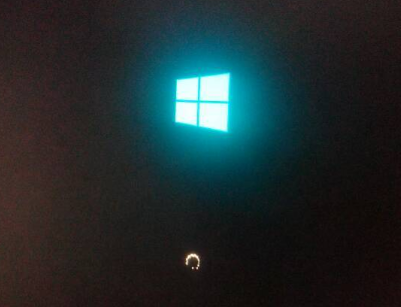
电脑电脑图解4
2、等待系统修复系统后进入高级启动选项,选择疑难解答
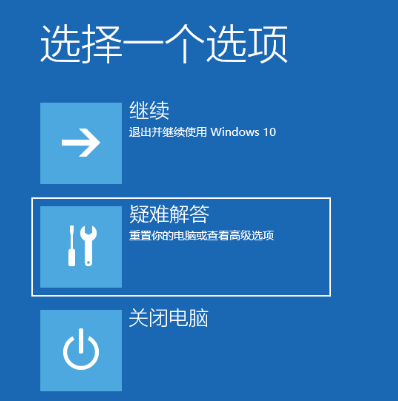
win10系统电脑图解5
3、这时候我们看到这一界面有两种功能,重置此电脑相当于恢复出厂设置,修复不了问题时再使用,我们点击高级选项
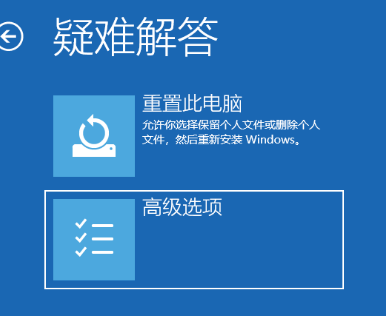
win10系统电脑图解6
4、选择启动设置
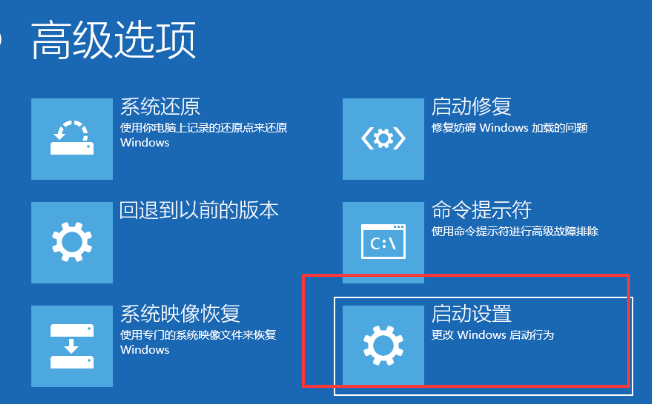
电脑电脑图解7
5、重启电脑
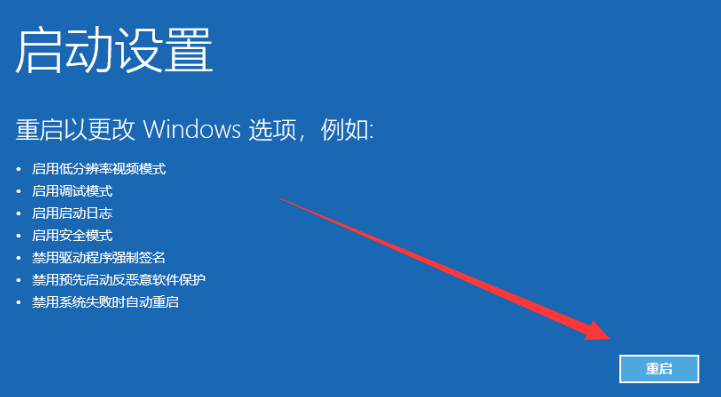
电脑开机黑屏只有鼠标电脑图解8
6、按下F4进入安全模式

win10系统电脑图解9
7、进入安全模式查杀病毒,查看系统盘有没有剩余空间,删除不需要的文件,这种情况也会造成开机黑屏没显示,鼠标能动的现象
win10系统电脑图解10
8、然后卸载最近安装的软件,驱动,排查软件冲突问题。这些操作之后重启电脑就可以进入win10系统了
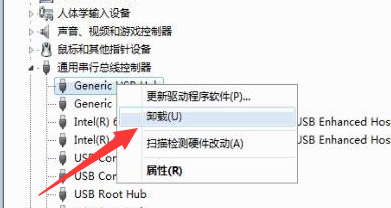
电脑开机黑屏只有鼠标电脑图解11
以上就是电脑黑屏只有鼠标进不了win10系统的详细解决方法了,希望能帮助到各位。您也可以将详细问题描述给我们人工客服,以便快速帮您解决问题哦






 立即下载
立即下载










 魔法猪一健重装系统win10
魔法猪一健重装系统win10
 装机吧重装系统win10
装机吧重装系统win10
 系统之家一键重装
系统之家一键重装
 小白重装win10
小白重装win10
 杜特门窗管家 v1.2.31 官方版 - 专业的门窗管理工具,提升您的家居安全
杜特门窗管家 v1.2.31 官方版 - 专业的门窗管理工具,提升您的家居安全 免费下载DreamPlan(房屋设计软件) v6.80,打造梦想家园
免费下载DreamPlan(房屋设计软件) v6.80,打造梦想家园 全新升级!门窗天使 v2021官方版,保护您的家居安全
全新升级!门窗天使 v2021官方版,保护您的家居安全 创想3D家居设计 v2.0.0全新升级版,打造您的梦想家居
创想3D家居设计 v2.0.0全新升级版,打造您的梦想家居 全新升级!三维家3D云设计软件v2.2.0,打造您的梦想家园!
全新升级!三维家3D云设计软件v2.2.0,打造您的梦想家园! 全新升级!Sweet Home 3D官方版v7.0.2,打造梦想家园的室内装潢设计软件
全新升级!Sweet Home 3D官方版v7.0.2,打造梦想家园的室内装潢设计软件 优化后的标题
优化后的标题 最新版躺平设
最新版躺平设 每平每屋设计
每平每屋设计 [pCon planne
[pCon planne Ehome室内设
Ehome室内设 家居设计软件
家居设计软件 微信公众号
微信公众号

 抖音号
抖音号

 联系我们
联系我们
 常见问题
常见问题



